3分钟完成数万数据 | 邮件合并制作成绩单
之前有给大家讲解过邮件合并,今个再来介绍一下使用邮件合并制作成绩单。其实在Word中,邮件合并功能非常好用,平常办公中能够帮助我们完成大批量的工作,它可以将我们繁琐的重
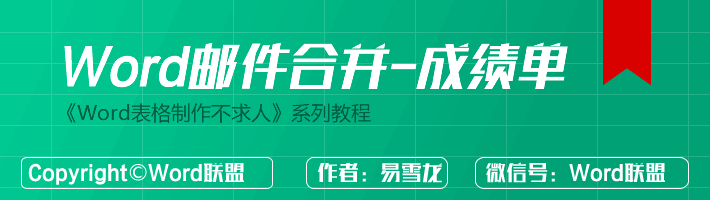
之前有给大家讲解过邮件合并,今个再来介绍一下使用邮件合并制作成绩单。其实在Word中,邮件合并功能非常好用,平常办公中能够帮助我们完成大批量的工作,它可以将我们繁琐的重复工作,简化到1分钟即可搞定。所以掌握邮件合并功能是非常有必要的!
准备资料
首先,准备好Excel的数据源,然后就是Word模板一个,这个就不用提了哈,邮件合并是离不开这两样东西的!
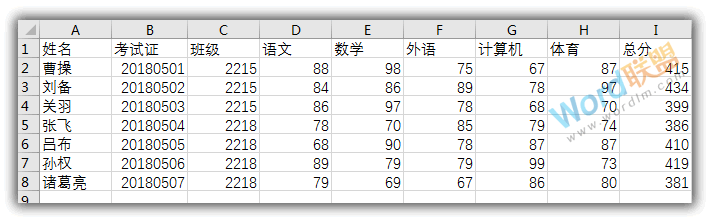
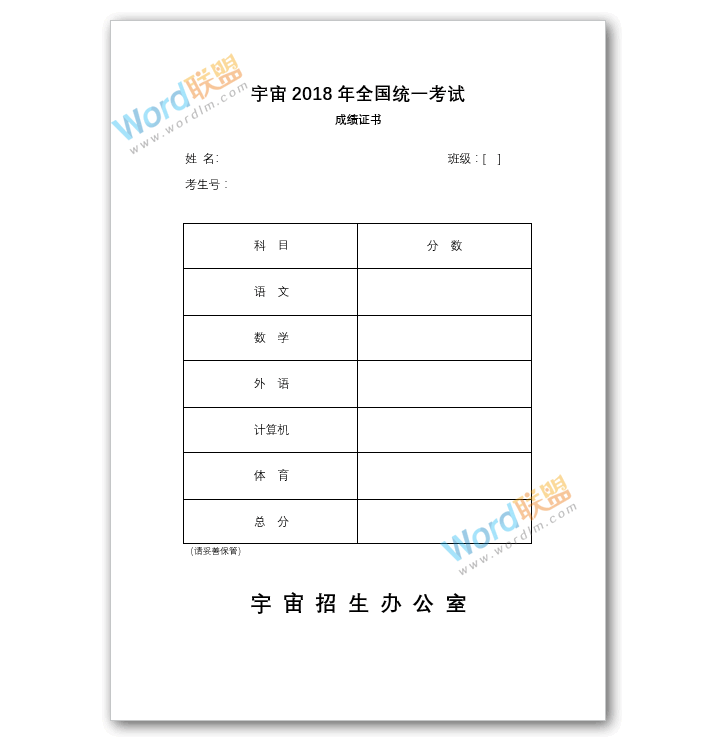
操作步骤
步骤一、首先【邮件】-【开始邮件合并】-【邮件合并分步向导】在右侧会弹出一个【邮件合并】窗格,然后选择【信函】-【下一步】-【下一步】-【下一步】,然后选择Excel表格存放位置,确定。
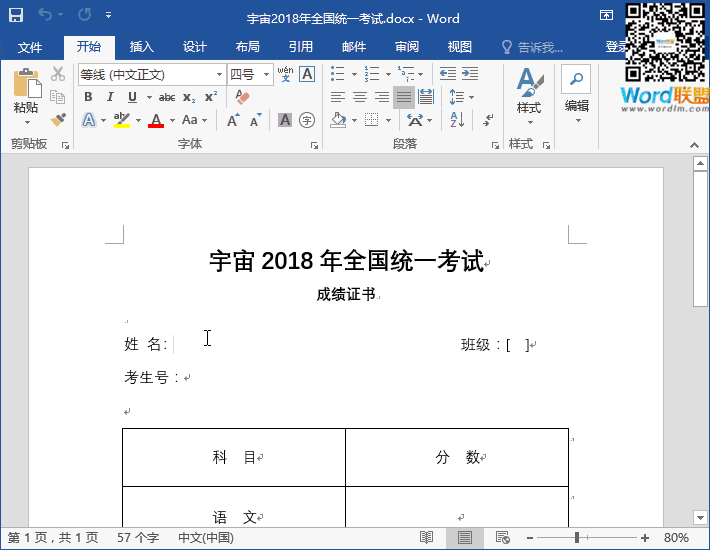
步骤二、再【下一步】后,我们在【撰写信函】处时可以【插入合并域】,一个一个对应的插入域,也可以点击【其他项目】一个一个插入。
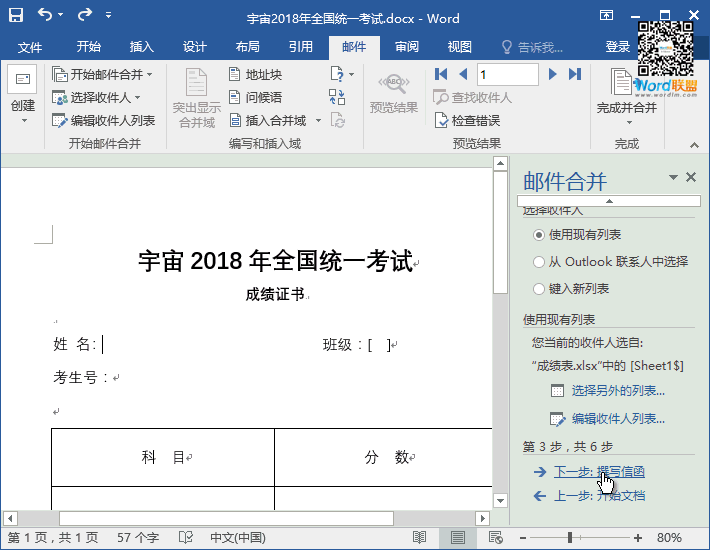
步骤三、继续【下一步】-【下一步】,在最后【完成合并】处,点击【编辑单个信函】-【全部】即可生成所有的成绩单。
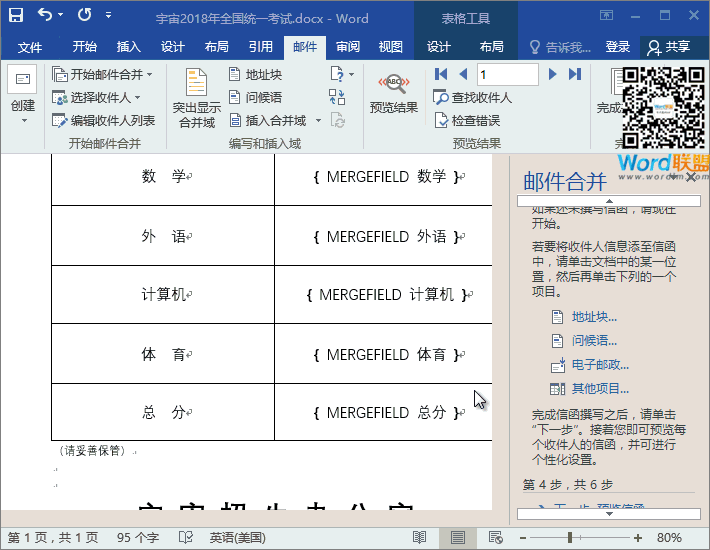
广告位


评论列表